拥有 Apple Watch 可以更轻松地浏览您不想解锁 iPhone 的通知。由于您的 Apple Watch 始终通过蓝牙或 Wi-Fi 连接到您的 iPhone,因此当您离开 iPhone 或放在口袋里时,所有收到的通知都会方便地发送到您的手腕。
尽管 Apple Watch 可以帮助您避免因手机通知而分心,但当您在 Apple Watch 上收到相同的提醒时,它们可能同样令人烦恼。在下面的帖子中,我们将解释您可以避免在 Apple Watch 上接收或查看某些通知的所有方法,以免您不时被它们打扰。
如何关闭 Apple Watch 上的未读通知
如果您的 Apple Watch 上有一堆待处理的通知,您可以直接从手腕上的手表通知中心清除它们。您可以通过查看表盘顶部的红色通知点来检查您的手表上是否有任何未读通知。

如果您的 Apple Watch 上确实有一些未读提醒,您可以先从表盘顶部向底部轻扫来关闭或清除它们。要从任何应用程序或屏幕访问通知中心,请点击并按住手表的顶部 Edge,然后向 滑动。

您现在将在通知中心内看到一堆通知。您可以使用手表的数码表冠或通过在屏幕上向上或向下滑动 来滚动浏览不同的通知。
要从此屏幕关闭个人或群组通知,请向左滑动。
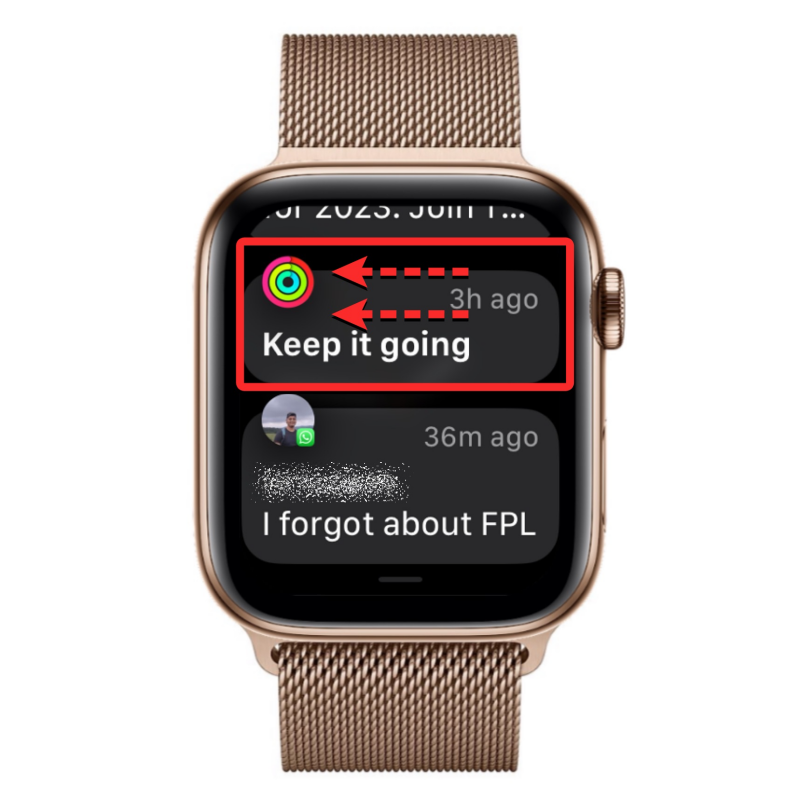
当出现其他选项时,点击所选通知右侧 的X 图标将其清除。
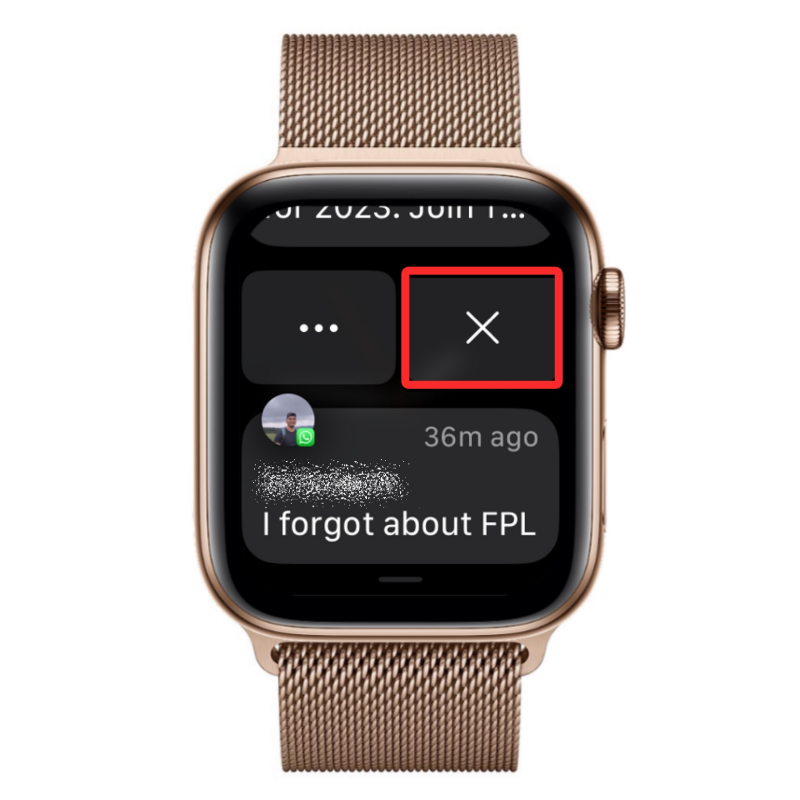
如果您希望从通知中心关闭所有未读通知,请滑动到顶部或使用数码表冠到达那里。当您到达通知中心的顶部时,点击全部清除以关闭通知中心的每个可见通知。
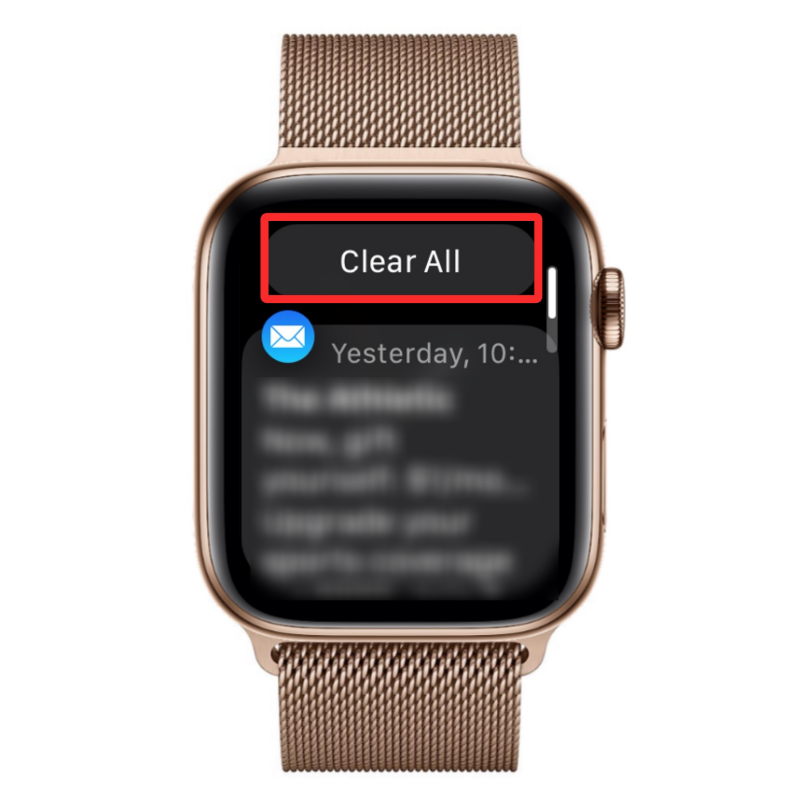
Apple Watch 上的通知中心将不再显示任何未决提醒。

注意:一旦您在 iPhone 上访问相同的通知或在其上打开相关应用程序,Apple Watch 的某些应用程序通知将自动关闭而不会在手表上清除它。
如何在 Apple Watch 上静音通知
如果您暂时不想从 Apple Watch 上的应用程序接收通知,您可以将它们静音一个小时或一天的剩余时间。静音通知只能用于单个通知,这意味着您将无法同时静音多个应用程序通知。
要暂时关闭某个应用程序的通知,请从表盘顶部向下滑动,或在任何应用程序或屏幕上点击并按住手表的顶部 Edge,然后向下滑动。

当通知中心出现时,使用Digital Crown滚动不同的通知或在屏幕上向上或向下滑动。
如果找到要暂时关闭的通知,请向左滑动它。
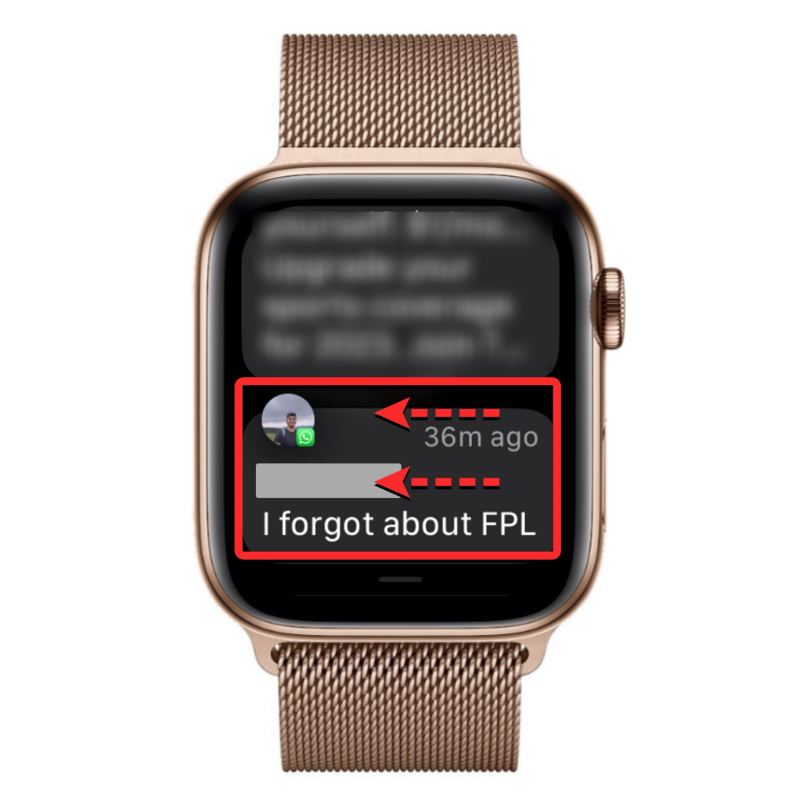
从显示的其他选项中,点击所选通知右侧 的三点按钮。
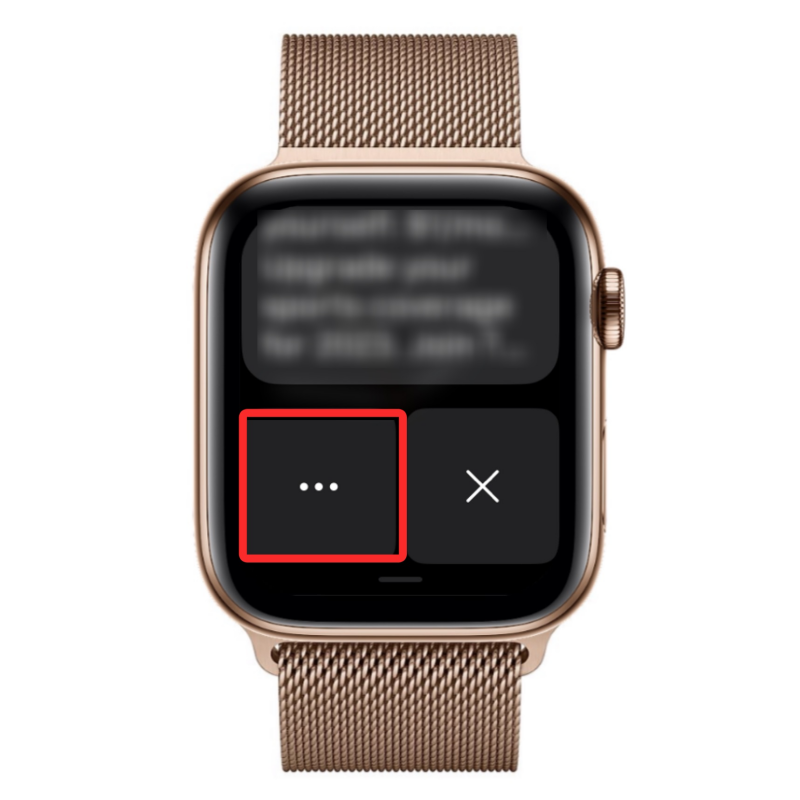
在下一个屏幕上,从以下任一选项中进行选择以在有限的时间内关闭来自应用程序的通知:
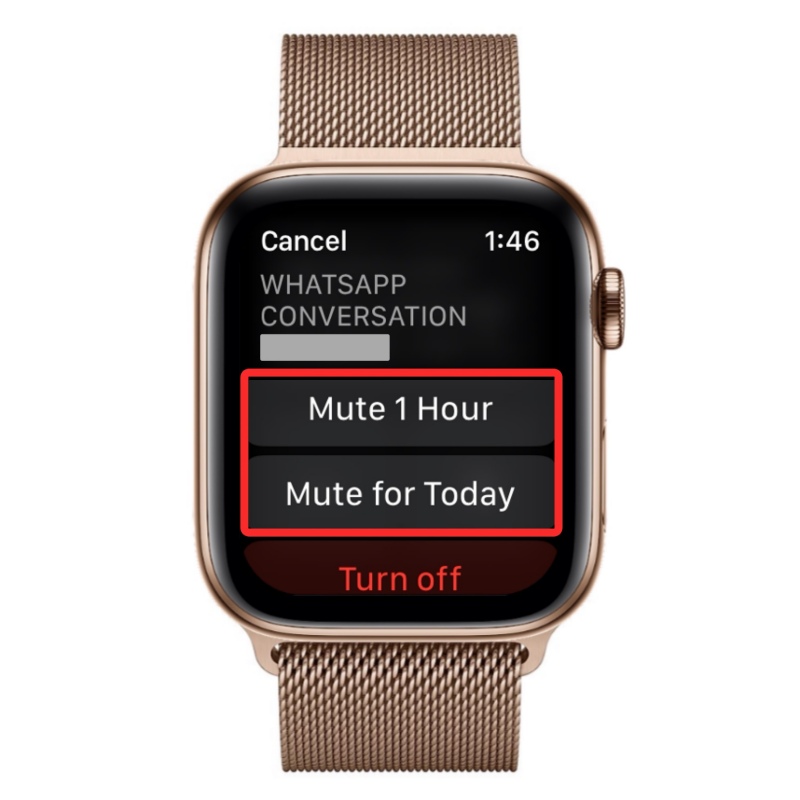
静音 1 小时:这将使接下来一小时内来自应用程序的所有通知静音。
今天静音:这将禁用当天来自该应用程序的所有通知,您只会从明天再次看到来自该应用程序的通知。
当您将任何类型的通知静音时,它们将保留在通知中心内,除非您手动关闭它们。在选定的持续时间内,您的手表将不再提醒您有关来自应用程序或人员的传入通知。
如何关闭 Apple Watch 上的通知指示器
默认情况下,每当您在 Apple Watch 上收到通知时,您都会在表盘顶部看到一个红色通知点,表示您收到了尚未打开的通知。虽然这个点对于让您知道何时有待处理的通知至关重要,但如果您经常在 Apple Watch 上收到应用程序通知,那么在您的表盘上看到这个点可能会很烦人。
幸运的是,Apple 允许您关闭手表上的此通知指示器,这样您就不需要一直看到表盘顶部出现的红色通知点。您可以按照以下步骤直接从 Apple Watch 或连接的 iPhone 关闭通知指示器。
在 Apple Watch 上
要直接从 Apple Watch 关闭通知指示器,请按下右 Edge的数码表冠。这将打开手表上所有可用应用程序的列表或网格。在此屏幕上,找到并选择手表上的“设置”应用。
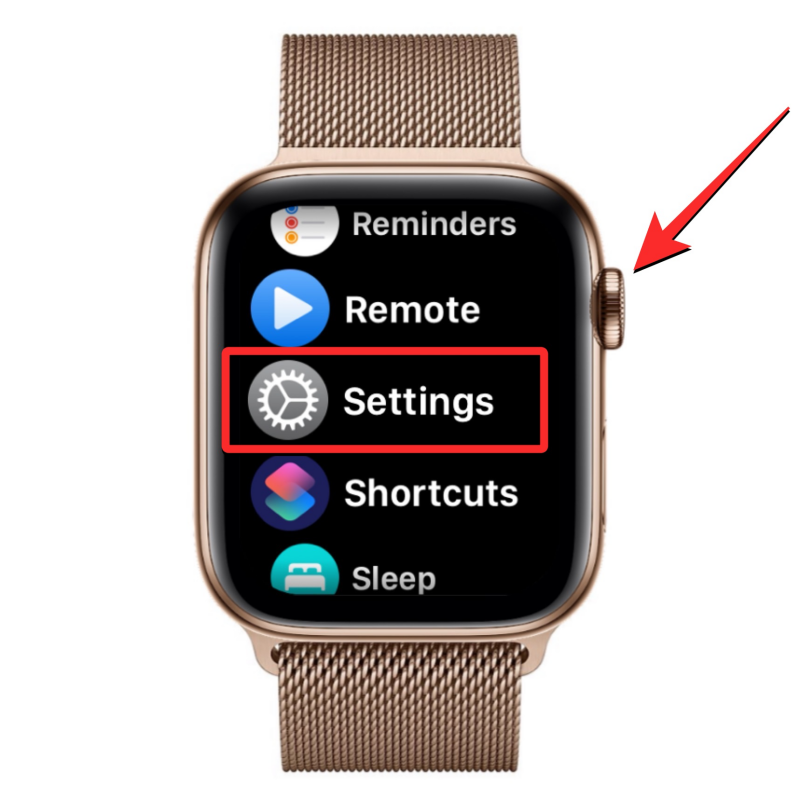
当“设置”应用程序打开时,点击“通知” 。
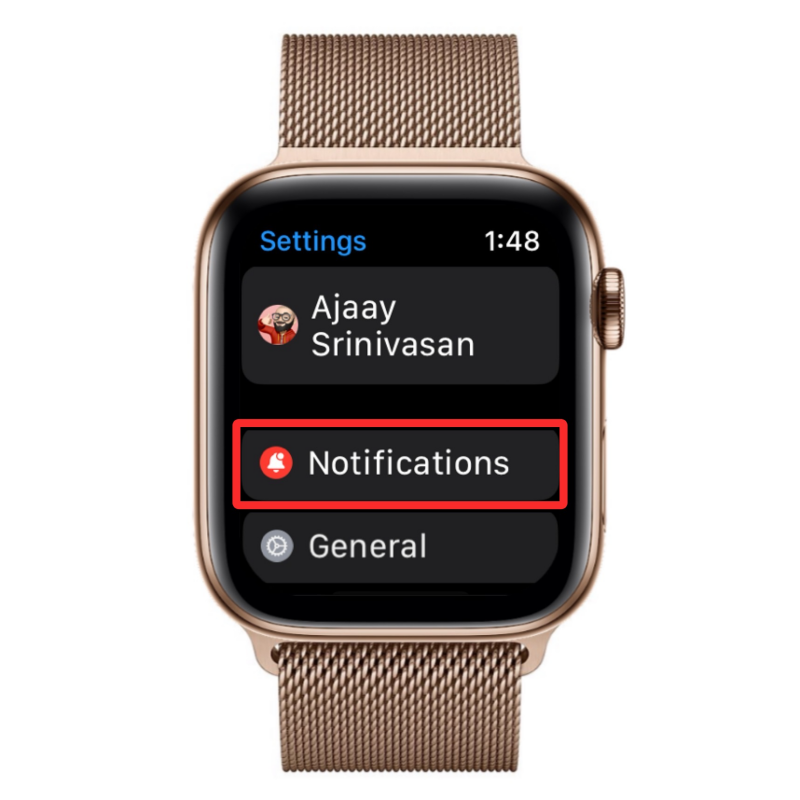
在下一个屏幕上,关闭通知指示器开关以禁用表盘上的红色通知点。
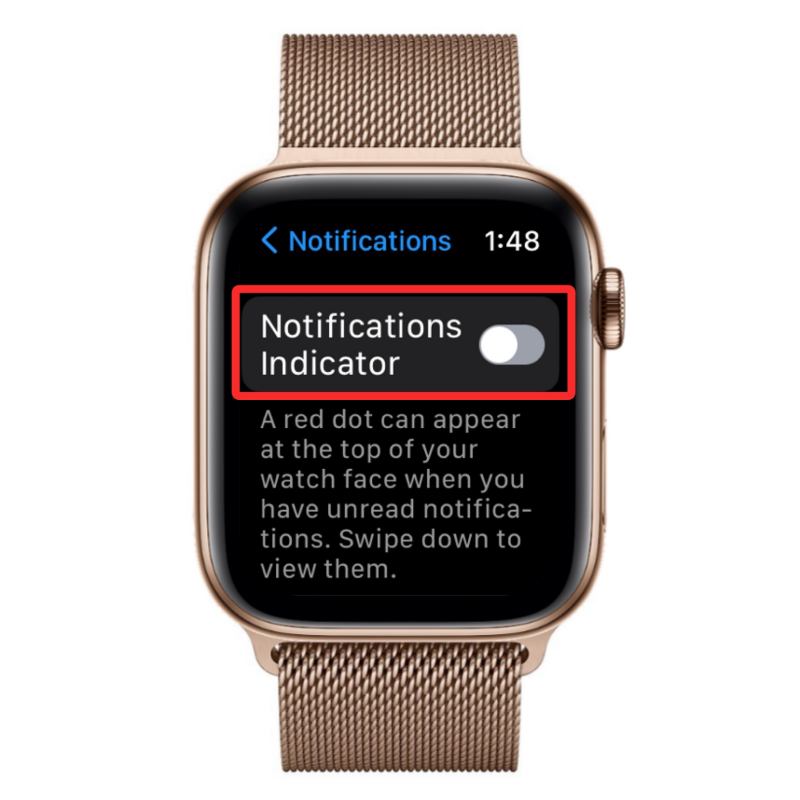
在 iPhone 上
要从 iPhone 禁用通知指示器,请在 iOS 上打开Watch应用程序。
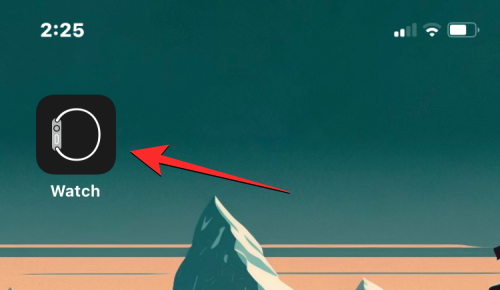
当 Watch 应用程序打开时,点击左下角 的“我的手表”选项卡。
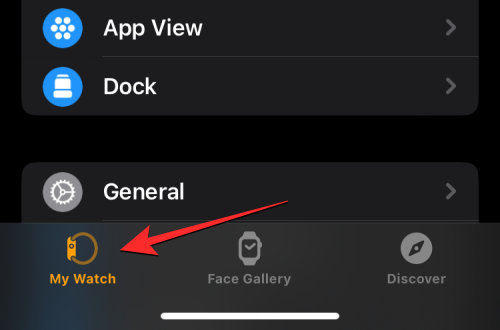
在此屏幕上,选择通知。
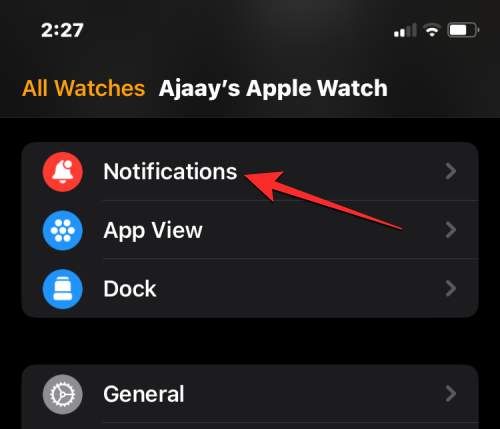
在“通知”屏幕内,关闭顶部 的“通知指示器”开关。
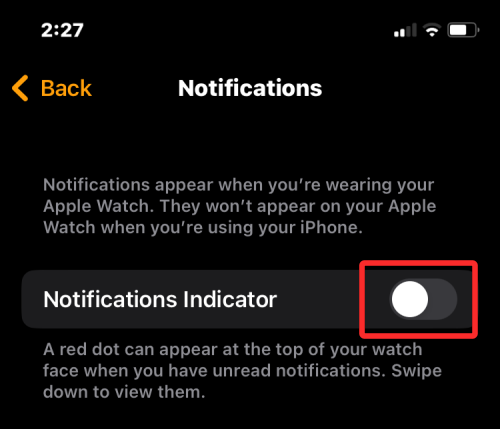
这将禁用 Apple Watch 的红色通知点。
如何关闭 Apple Watch 上的应用通知
您可以在 Apple Watch 或 iPhone 上的任一设备上完全关闭来自应用程序的通知。
在 Apple Watch 上
要从您的 Apple Watch 永久关闭应用程序的通知,您需要确保您在手表的通知中心有来自此应用程序的待处理通知。如果您的手表上有未就绪的通知,您将能够在表盘上看到一个红色通知点,或者您可以手动打开手表上的通知中心以检查是否有新提醒。
要访问通知中心,请从表盘顶部向下滑动,或从任何应用程序或屏幕点击并按住手表的顶部 Edge,然后向下滑动。

当通知中心出现时,使用Digital Crown 滚动不同的通知或在屏幕上向上或向下滑动。
如果您找到要关闭的应用程序通知,请向左滑动它。
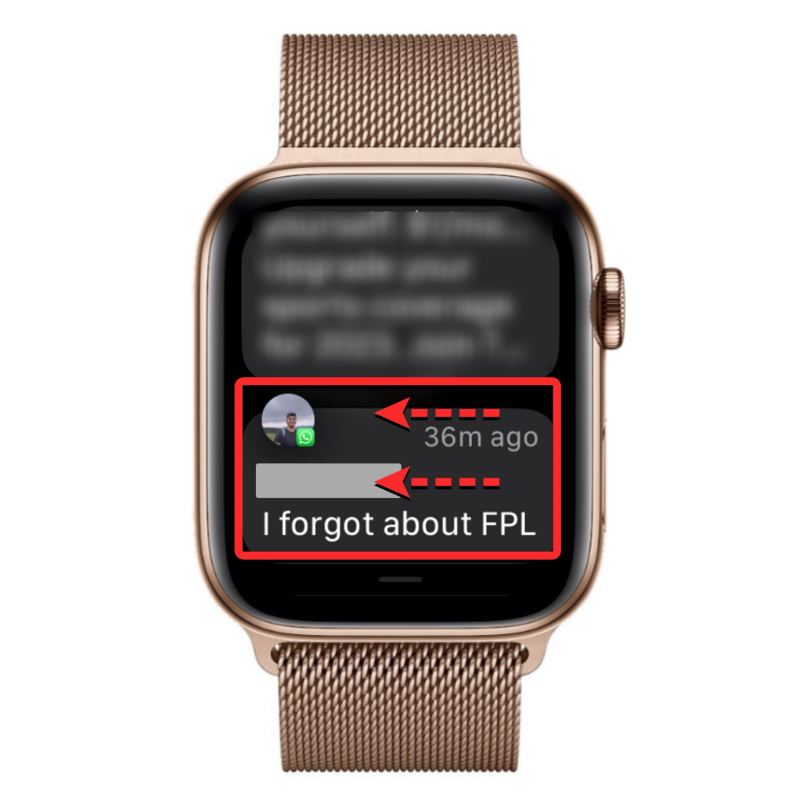
您现在会在所选通知的右侧看到其他选项。在这里,点击三点按钮。
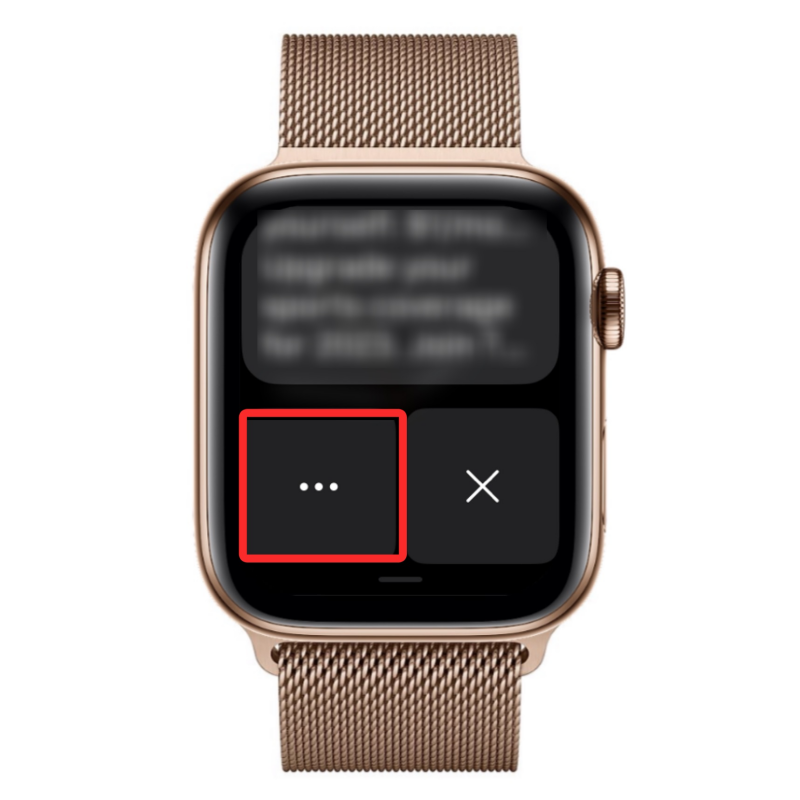
在下一个屏幕上,点击关闭以完全禁用来自此应用的通知。
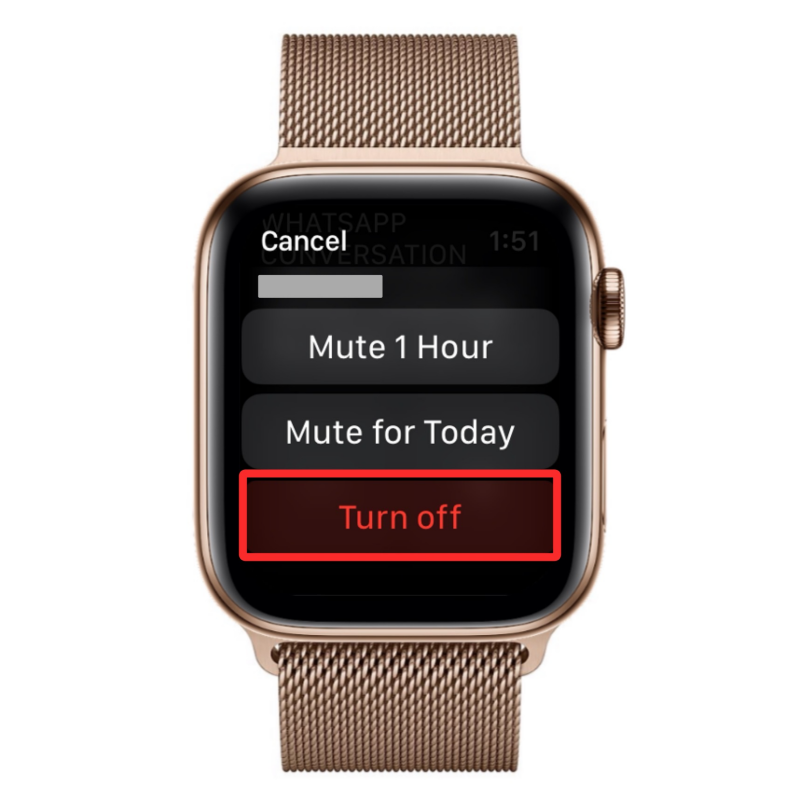
您可以重复此步骤以关闭手表或 iPhone 上其他应用程序的通知。
在 iPhone 上
如果您想单独关闭应用程序的 Watch 通知,该过程将根据您要修改其通知设置的应用程序而略有不同。可以通过关闭通知开关轻松禁用第三方应用程序通知,而对于预装应用程序,您需要根据自己的喜好对其进行一一自定义。
要访问 Apple Watch 的通知设置,请打开 iPhone 上的Watch应用程序。
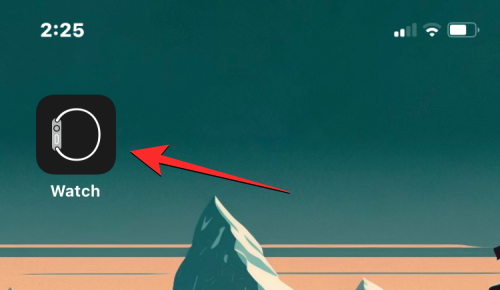
当应用程序打开时,点击左下角 的“我的手表”选项卡。
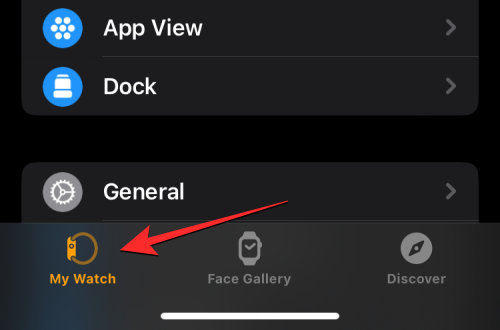
在此屏幕上,选择通知。
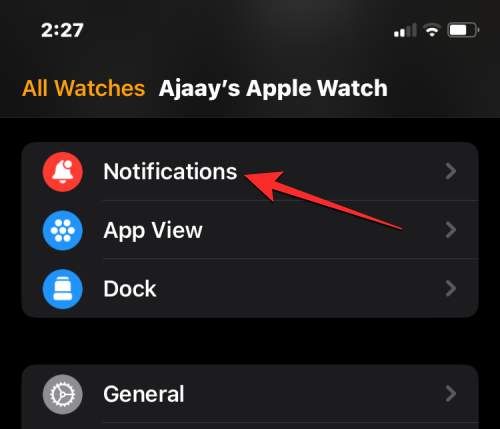
从这里开始,有两种方法可以禁用通知——一种用于内置应用程序,一种用于第三方应用程序。
要禁用Apple 内置应用程序的通知,请从“通知”屏幕中选择要关闭其通知的应用程序。例如,我们选择了消息应用程序。
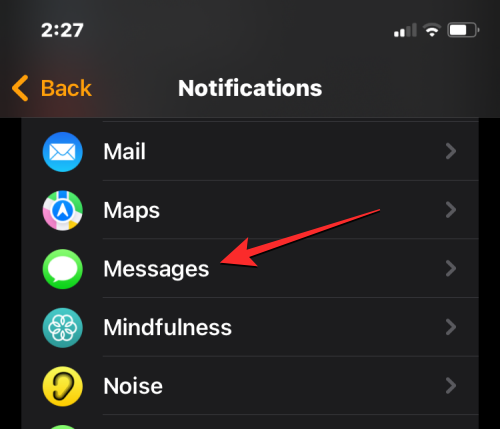
在应用程序的通知屏幕中,选择自定义而不是镜像我的 iPhone。
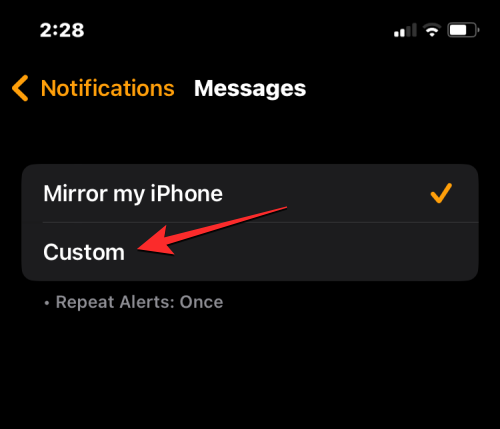
您现在会在屏幕上看到更多选项。在这里,选择通知关闭。
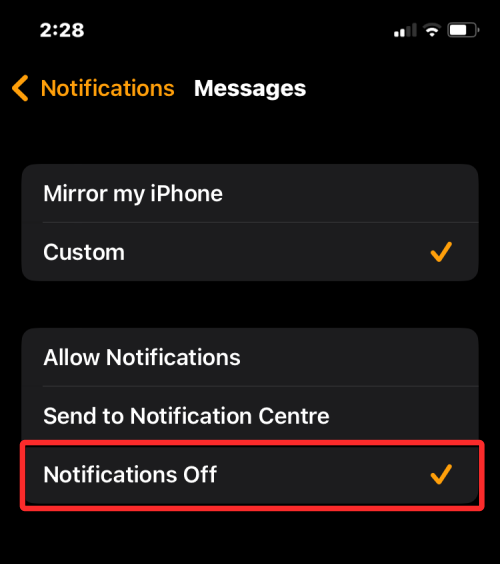
这将在您的手表上禁用 Apple 内置应用程序的通知。
要禁用第三方应用程序的通知,请向下滚动到“镜像 iPhone 警报来自”部分,然后关闭与要禁用其通知的应用程序相邻的开关。
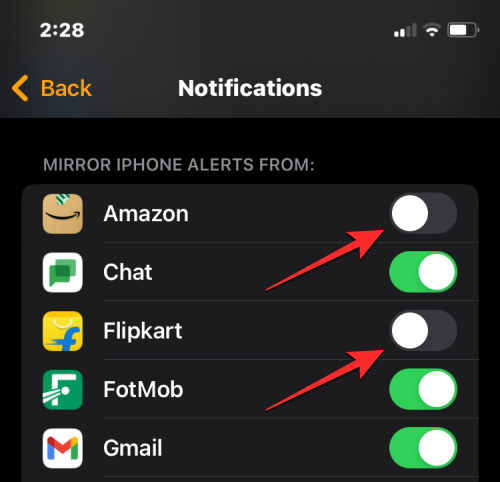
如何关闭 Apple Watch 上的声音通知
默认情况下,当您收到传入通知时,Apple Watch 可以通过声音和触觉来提醒您。除了感觉到轻微的振动外,用户每次在 Apple Watch 上接听电话、信息、电子邮件或应用程序通知时,都会听到提示音。由于您的手表总是戴在手腕上,每次收到警报时您都会感觉到触觉,因此您没有理由希望通过声音通知听到相同的警报。
要关闭您在手表上收到的每个警报的声音通知,您可以打开静音模式,这将关闭所有警报的声音。在静音模式下,您的手表只会通过触觉提醒您。
在 Apple Watch 上
要关闭 Apple Watch 上的声音通知,您需要打开设备的控制中心。要访问控制中心,请点击并按住手表屏幕的底部,然后向上滑动。

这将打开 Apple Watch 上的控制中心。在此屏幕上,点击铃铛图标。
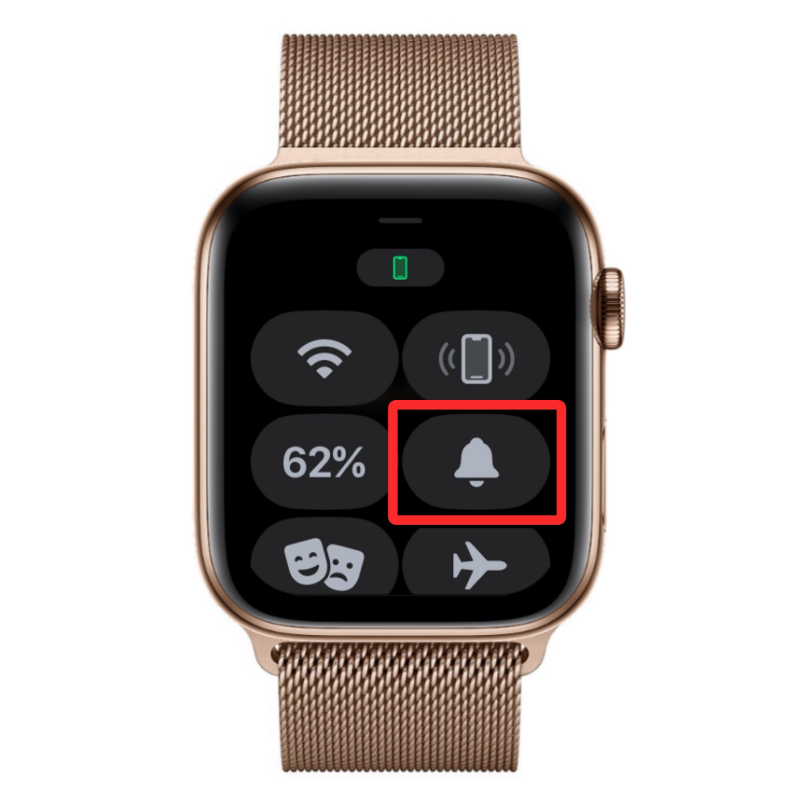
该图标现在将具有红色背景,表示您的手表现在处于静音模式。

这意味着,您的 Apple Watch 将不再向您发送声音提醒,但每当您在手表上收到通知时,您仍可能会感觉到触觉。
在 iPhone 上
您还可以通过 iPhone 关闭 Apple Watch 上的声音通知。为此,请打开iOS 上 的Watch应用程序。
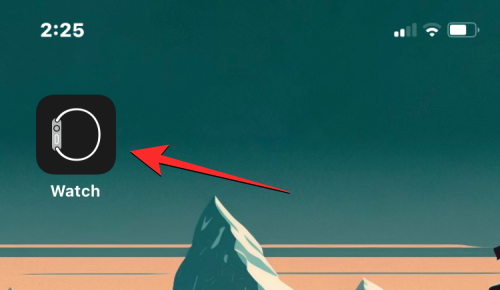
当应用程序打开时,点击左下角 的“我的手表”选项卡。
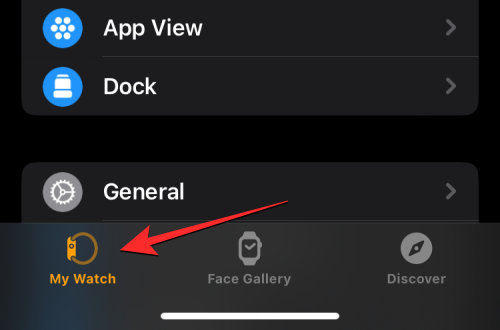
在此屏幕上,选择声音和触觉。
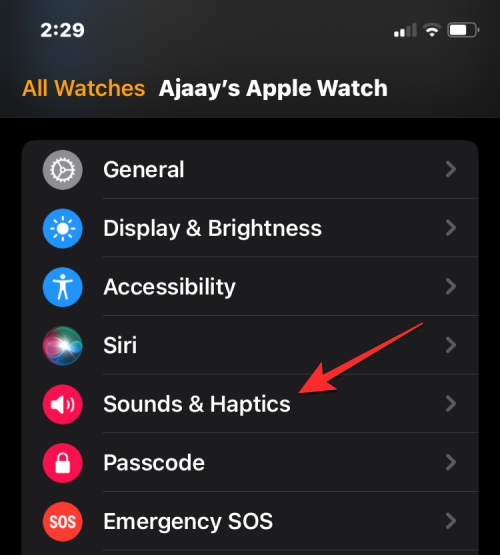
在声音和触觉屏幕内,打开顶部 的静音模式开关。
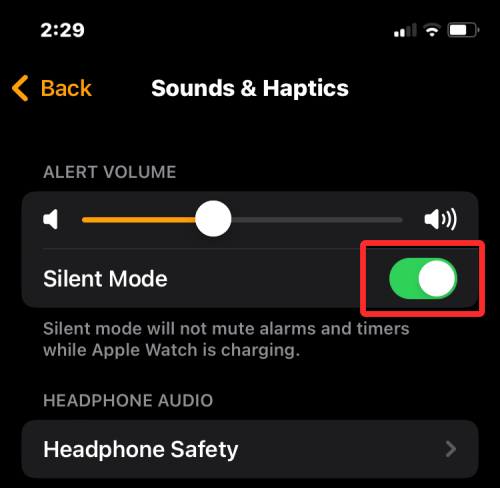
这将在您的 Apple Watch 上启用静音模式,并且您在收到通知时将不再听到提示音。
如何关闭 Apple Watch 锁定屏幕上的通知
理想情况下,为了帮助您避免错过重要通知,您的 Apple Watch 会为您显示收到的任何传入提醒的通知摘要。此摘要将突出显示应用程序的名称、联系人姓名(与您互动的人)、应用程序的图标以及通知的简要概述。此外,当您抬起手腕查看警报时,警报的完整详细信息将自动加载到屏幕上。
如果您不希望手表在锁定时向您显示这些警报,您可以通过关闭“锁定时显示摘要”然后启用“点击以显示完整通知”来禁用它们,以便在点击之前隐藏警报的详细信息。您可以按照以下说明从手表和 iPhone 关闭手表锁定屏幕上的此类通知。
在 Apple Watch 上
要关闭锁屏通知,请按下右 Edge的数码表冠。这将打开手表上所有可用应用程序的列表或网格。在此屏幕上,找到并选择手表上的“设置”应用。
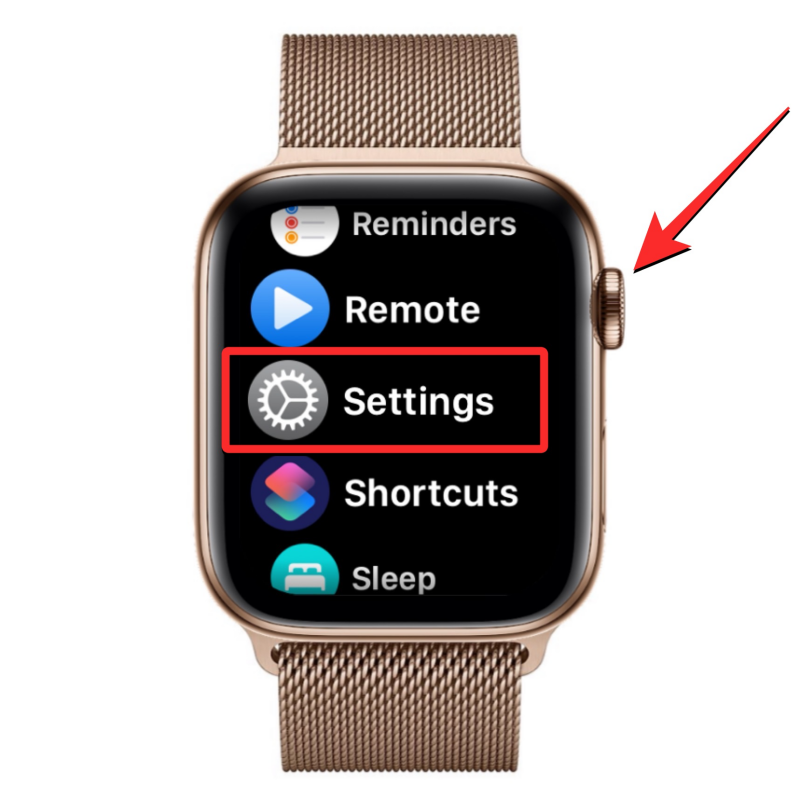
当“设置”应用程序打开时,点击“通知” 。
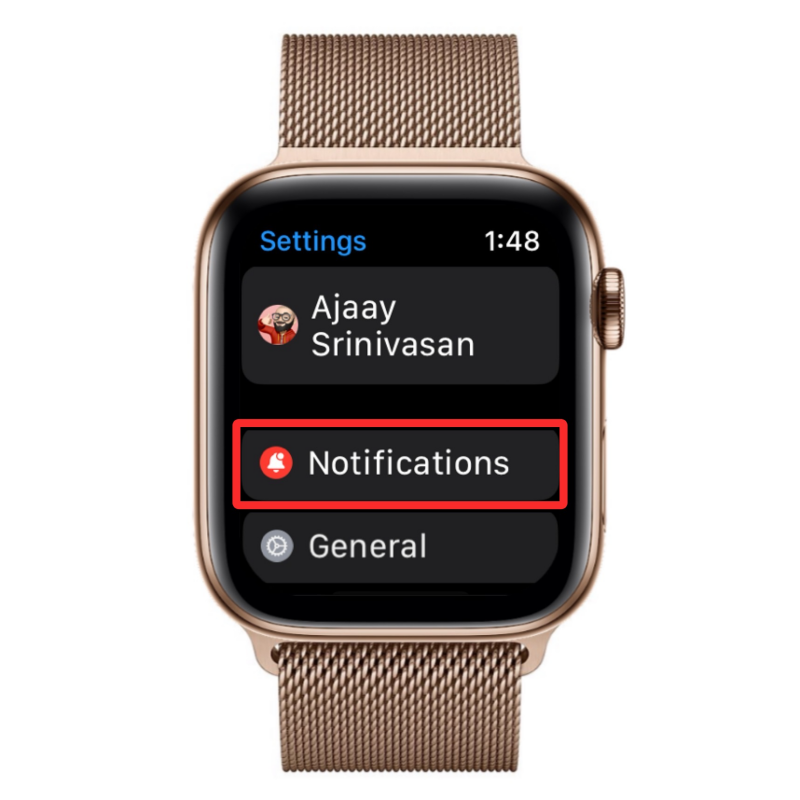
在下一个屏幕上,关闭锁定时显示摘要切换。
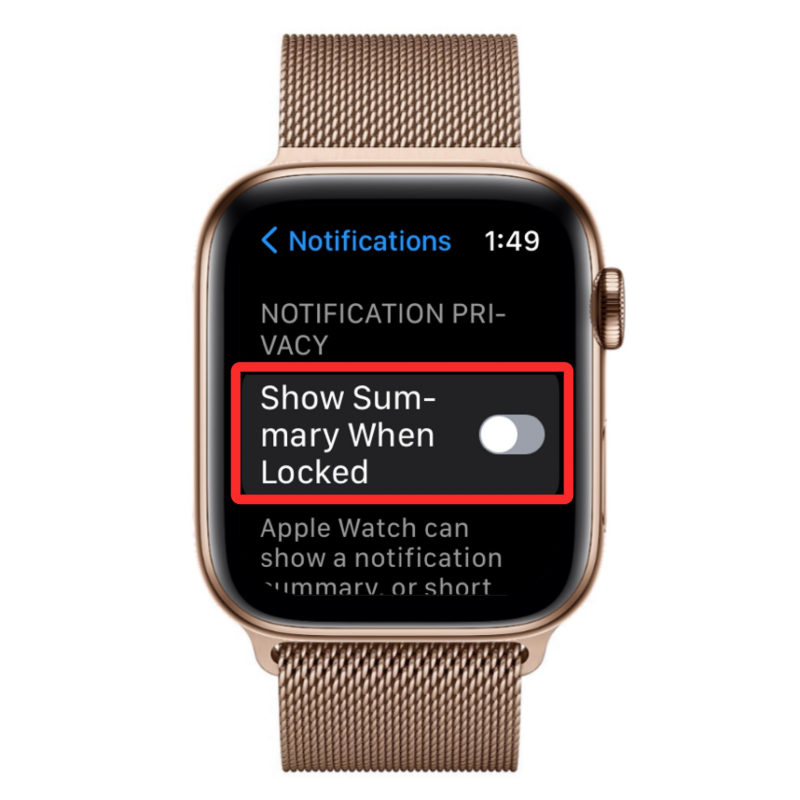
此外,为防止自动显示通知详细信息,请打开“点击以显示完整通知”开关。
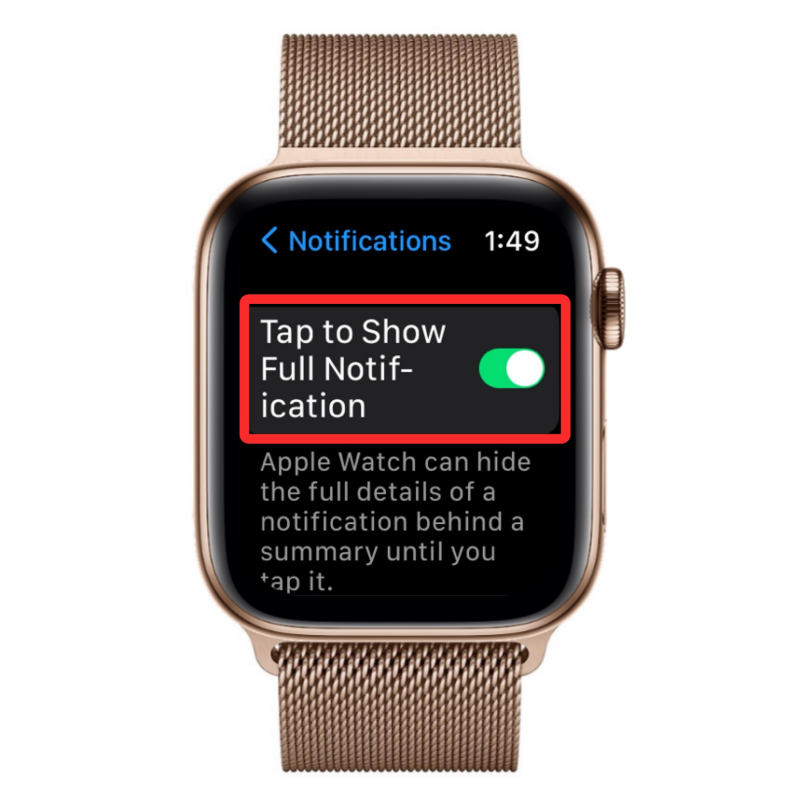
这将确保您的手表在锁定时不会显示通知摘要或详细信息。您将继续收到通知,但只有当您在手表上启动通知中心时才能访问它们。
在 iPhone 上
要从 iPhone 关闭手表的锁屏通知,请打开 iPhone 上的Watch应用程序。
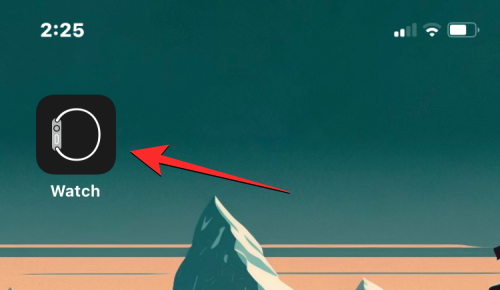
当应用程序打开时,点击左下角 的“我的手表”选项卡。
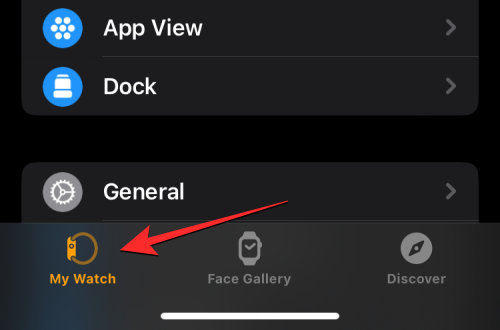
在此屏幕上,选择通知。
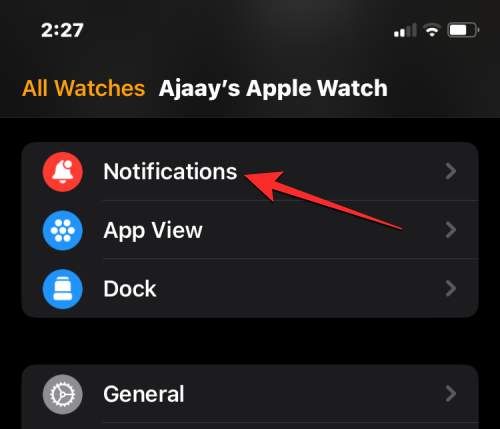
从这里,关闭“通知隐私”下的“ 锁定时显示摘要”开关。
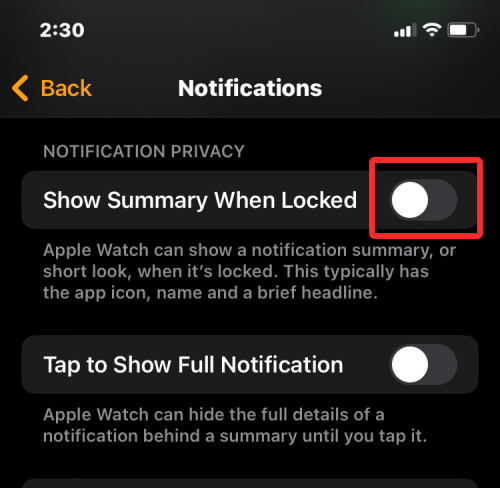
此外,为防止自动显示通知详细信息,请在与上述相同的部分下 打开点击以显示完整通知切换。
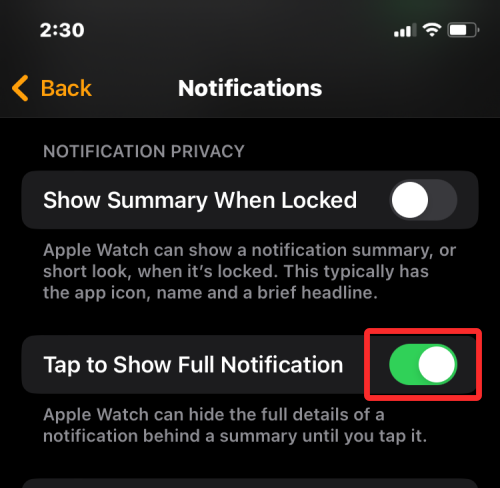
您的 Apple Watch 在锁定时将不再显示通知摘要或其详细信息。但是,您将继续收到通知,但只有当您在手表上启动通知中心时才能访问它们。
 Win 11系统之家
Win 11系统之家
